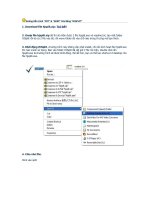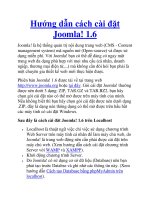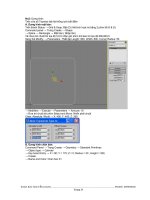Hướng dẫn cách gửi "mật thư" bằng Gmail docx
Bạn đang xem bản rút gọn của tài liệu. Xem và tải ngay bản đầy đủ của tài liệu tại đây (246.67 KB, 4 trang )
Hướng dẫn cách gửi "mật thư" bằng Gmail
Bài viết này sẽ hướng dẫn bạn đọc cách sử dụng tiện ích SecureGmail để mã hóa email
trong Gmail.
Bảo mật dữ liệu trực tuyến là 1 việc luôn được người dùng doanh nghiệp chú ý, nhất là
trong việc trao đổi email. Nếu vô tình gửi một email với nội dung nhạy cảm đến 1 người
lạ do sơ soát trong lúc nhập địa chỉ email thì có thể sẽ gây ảnh hưởng không tốt đến tổ
chức hoặc cá nhân, hoặc có thể là lộ các dữ liệu nhạy cảm ra bên ngoài.
Bài viết này sẽ hướng dẫn bạn đọc cách sử dụng tiện ích SecureGmail để mã hóa email
trong Gmail.
Khi sử dụng SecureGmail, email của bạn sẽ được mã hóa thành một chuỗi các kí tự ngẫu
nhiên, và người nhận sẽ phải nhập vào mật khẩu mới có thể giải mã bức ‘mật thư’ được
gửi từ bạn.
Sau khi cài đặt SecureGmail cho Google Chrome, trong giao diện hộp thư Gmail sẽ xuất
hiện thêm nút mới với biểu tượng hình chiếc khóa.
Bây giờ bạn hãy nhấn vào nút lệnh này, một cửa sổ soạn thảo sẽ xuất hiện. Bây giờ bạn
hãy tiến hành soạn thảo mail như bình thường.
Sau khi soạn thảo xong, bạn nhấn vào nút lệnh ‘Send Encrypted’, một hộp thoại yêu cầu
thiết lập mật khẩu sẽ xuất hiện, bây giờ bạn hãy nhập mật khẩu tùy ý vào ô và nhập thêm
dòng gợi ý về mật khẩu ở dưới. Kết thúc bạn nhấn ‘Encrypt & Send’.
Ok, bây giờ người nhận sẽ nhận được email với nội dung được mã hóa có dạng như sau:
Muốn giải mã, người nhận cũng phải cài đặt trước tiện ích SecureGmail cho Google
Chrome, và để giải mã, người nhận phải nhấn vào dòng chữ ‘Decrypt message with
password‘ và sau đó nhập mật khẩu vào
Và đây là kết quả
Khá tuyệt phải không.